
Независимо от того, переросли ли вы свой адрес электронной почты в колледж и хотите использовать профессиональный или хотите изменить свой аккаунт firstname.maiden на firstname.marriedname, мы предоставим вам полное руководство по переходу на Google.
Почему я хочу это сделать?
В учетной записи Google содержится так много всего - электронной почты, журналов чата, файлов, контактов, вашего личного календаря и т. Д. - что вы не можете просто уйти от нее и начать все сначала, если вам нужно новое имя учетной записи. Если вам нужно новое имя учетной записи, потому что вы выросли из старого, вам нужно более профессиональное, или хотите, чтобы имя вашей учетной записи Google отражало новое имя, которое вы приобрели в результате брака или восхождения на трон, действительно удобно использовать все эти старые электронные письма, контакты, записи календаря и многое другое с вами на новый адрес.
В этом руководстве мы расскажем, как перенести каждый элемент из старой учетной записи Google в новую учетную запись, чтобы уберечь вас от повторного ввода всех старых данных или, что еще хуже, их потери.
Примечание. Хотя большинство людей, вероятно, будут использовать это руководство для простого перехода с учетной записи A на учетную запись B, вы можете использовать описанные здесь методы для консолидации служб, распределенных по нескольким учетным записям (например, вы можете перенести электронные письма из учетной записи A, учетной записи B и Учетная запись C, плюс учетная запись Google Voice из учетной записи D в новую учетную запись E и т. Д.).
Что мне нужно?
Чтобы следовать каждому разделу учебного пособия, вам понадобятся следующие вещи.
Для всех разделов учебника вам понадобятся:
- Логин и пароль для вашей старой и новой учетных записей Google.
- Необязательно (но настоятельно рекомендуется): компьютер с двумя веб-браузерами (или браузер, поддерживающий режим приватного просмотра / инкогнито), чтобы вы могли одновременно входить в эти учетные записи.
Для раздела, в котором подробно описано, как перенести электронную почту Gmail, вложения и журналы чата, вам понадобятся:
- Бесплатная копия с открытым исходным кодом почтовый клиент Thunderbird .
Можно выполнить шаги из раздела резервного копирования и восстановления Gmail без Thunderbird, используя другой почтовый клиент с поддержкой IMAP, но процесс с Thunderbird настолько прост (и есть даже вспомогательное расширение), что мы не можем рекомендовать его достаточно.
Что мне нужно знать?
Прежде чем мы продолжим, вам нужно знать несколько вещей, которые настолько важны, что заслуживают большего внимания, чем просто небольшая заметка внизу предыдущего раздела.
Хотя Google внесла несколько действительно значительных улучшений в переносимость данных в своих сервисах и даже механизмы для прямой передачи контента из одной учетной записи в другую в некоторых случаях, не существует простого процесса одним щелчком для сброса содержимого одной учетной записи Google в другую. .
Кроме того, некоторые процессы, используемые для передачи данных из одной учетной записи Google в другую, являются деструктивными, поскольку после того, как вы разрешаете Google переносить данные учетной записи из старой учетной записи в новую, они навсегда удаляются из старой учетной записи. В любой момент, когда вы будете выполнять одностороннюю передачу данных, Google предупредит вас несколько раз, прежде чем это вступит в силу.
Тем не менее, мы использовали всю эту батарею методов для переноса нескольких учетных записей Google и ни разу не столкнулись с проблемой (большой или маленькой). Тем не менее, внимательно читайте и всегда убедитесь, что вы работаете со старой учетной записью на новую (и никогда не наоборот).
Перенесите Gmail, фильтры и журналы чата Google
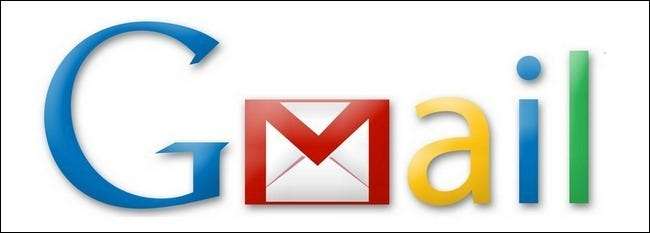
Из всех служб, для которых инструмент автоматического переноса значительно выиграет, Gmail, безусловно, находится в верхней части списка. К сожалению, не существует автоматического процесса переноса сообщений или настроек Gmail. Однако вручную перенести ваш аккаунт несложно (это займет много времени, если вам нужно перенести годы сообщений).
Настройка Gmail для IMAP: Первое, что вам нужно сделать, это войти в Gmail со своими старыми учетными данными, чтобы мы могли проверить некоторые настройки. Суть всего резервного копирования Gmail / Gchat - это почтовая система IMAP.
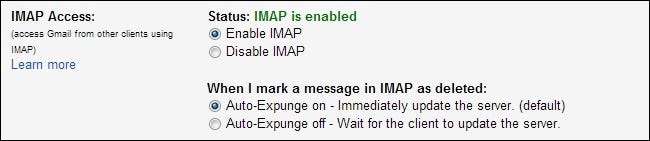
Перейдите в Настройки -> Пересылка и POP / IMAP. Убедитесь, что в разделе «Доступ по протоколу IMAP» установлен флажок «Включить IMAP». Щелкните Сохранить изменения.
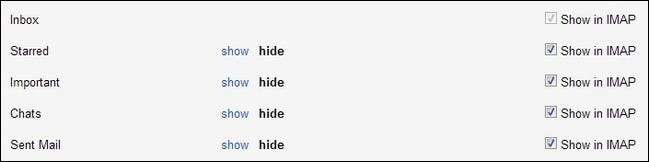
Перейдите в Настройки -> Ярлыки. Убедитесь, что на каждой системной метке (которые, по сути, являются папками в системе IMAP), для которых вы хотите создать резервную копию, есть отметка «Показать в IMAP». По умолчанию «Чаты» не отмечены, поэтому обязательно проверьте их. Единственные ярлыки, которые вы должны снимать во время этого процесса, - это ярлыки "Спам" и "Корзина" (поскольку у вас нет веских причин для переноса спама и корзины в новую учетную запись электронной почты).
Экспорт ваших фильтров Gmail: Не все широко используют фильтры, но если вы потратили время на настройку фильтров для управления входящей электронной почтой, вы определенно захотите уделить время их резервному копированию.
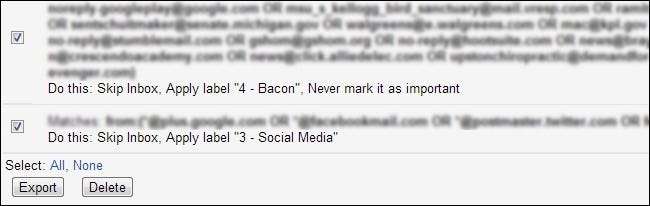
Перейдите в Настройки -> Фильтры. У каждого созданного вами фильтра есть отдельная запись с флажком рядом с ней. Отметьте каждый фильтр, который вы хотите создать резервную копию, а затем нажмите кнопку «Экспорт» внизу. Ваш браузер предложит вам загрузить «mailFilters.xml». Отложите пока этот файл в сторону.
Настройте Thunderbird для подключения к вашим учетным записям : Теперь, когда мы включили IMAP, мы можем использовать наш почтовый клиент с поддержкой IMAP для передачи всех наших электронных писем и журналов чата между аккаунтами.
После установки Thunderbird запустите его. Следуйте инструкциям мастера установки, подключив старую учетную запись Gmail и пароль. Если он не извлекает вашу учетную запись электронной почты автоматически, нажмите кнопку «Получить почту» в верхнем левом углу, чтобы подтвердить, что Thunderbird может подключиться.
Найдите минутку, чтобы просмотреть список папок в Thunderbird. Вы видите все ярлыки Gmail? Вы видите папку с надписью «Чаты»? Если вы не видите папку чатов, вы не сможете сделать резервную копию журналов чата Google.
После того как вы ввели данные для входа в свою старую учетную запись Gmail и подтвердили, что можете подключиться к ней, пора добавить данные для входа в новую учетную запись Gmail. Щелкните значок меню в правом верхнем углу и перейдите в Параметры -> Настройки учетной записи.
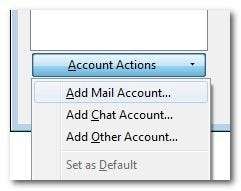
Внизу панели меню есть раскрывающееся меню с надписью Действия с учетной записью. Щелкните по нему и выберите Добавить учетную запись электронной почты. Вставьте данные для входа в новую учетную запись Gmail. Теперь на главной панели навигации Thunderbird вы должны увидеть как свою старую учетную запись Gmail, так и новую учетную запись Gmail.
Установка папки для копирования: Вы можете вручную скопировать файлы электронной почты и чата между папками, но это большая проблема без системы проверки. Если ручное копирование в какой-то момент не работает, вам остается только гадать, что было сделано, а что нет.
Вместо этого мы собираемся использовать действительно удобную надстройку Thunderbird под названием «Копировать папку». Нажмите кнопку меню в верхнем правом углу и выберите «Надстройки». В поле поиска, также в правом верхнем углу, введите «Копировать папку». Конкретное дополнение, которое вы ищете, это Скопировать папку от jwolkinsky . Это небольшое дополнение - чистая магия экономии времени. Нажмите «Добавить в Thunderbird» и вернитесь в основной интерфейс Thunderbird.
После того, как вы установили надстройку, перейдите в Параметры -> Настройки учетной записи. В настройках вашей старой учетной записи Gmail убедитесь, что в разделе «Синхронизация и хранение» установлен флажок «Сохранять сообщение для этой учетной записи на этом компьютере».
Копирование папок на локальный компьютер: После установки Copy Folder мы готовы приступить к миграции. Первое, что нам нужно сделать, это скопировать содержимое нашей старой учетной записи Gmail на локальный компьютер. Технически возможно выполнить перенос учетной записи IMAP в учетную запись IMAP, но, сначала скопировав ее на локальный компьютер, вы снизите риск ошибок. а также у вас будет локальная резервная копия всей старой учетной записи.
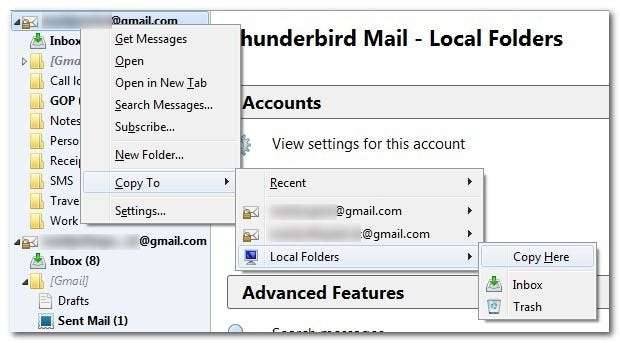
В Thunderbird щелкните правой кнопкой мыши верхний список своей старой учетной записи Gmail (например, [email protected]). Выберите Копировать в -> Локальные папки -> Копировать сюда. Это перенесет все содержимое вашей старой учетной записи Gmail в папку в локальных папках, помеченную вашим старым адресом электронной почты.
Если это более старая учетная запись, будьте готовы подождать. Во время нашего тестового запуска системы передача десятков тысяч электронных писем, вложений и журналов чатов заняла целых 8 часов.
Копирование с локального компьютера в новую учетную запись Gmail: После завершения переноса из вашей старой учетной записи на локальный компьютер - мы не виним вас, если вы оставили его включенным на ночь и вернулись к этому руководству утром - пора переместить файлы с локального компьютера на новый. Счет.
При копировании папок следует помнить одно важное правило. Корневой каталог для локального компьютера - «Локальные папки», а корневой каталог для вашей новой учетной записи Gmail - [email protected]. Вы хотите, чтобы структура папок полностью совпадала при копировании. Копировать папку всегда дает вам подтверждение при выборе папок. Проверяйте подтверждение каждый раз при копировании, чтобы убедиться, что в нем написано что-то вроде этого:
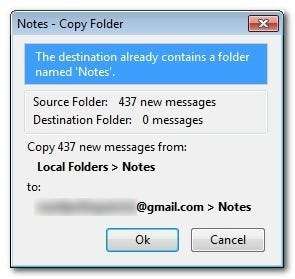
Подтверждение вашей копии должно всегда укажите, что вы копируете совпадающие каталоги (например, Локальные папки -> Входящие в Gmail -> Входящие). Каждый раз, когда он не совпадает (например, Локальные папки -> Входящие в Gmail -> Входящие -> Входящие или любой другой странный вариант), вам необходимо отменить процесс и повторить операцию копирования в.
Повторите этот процесс для всех локальных папок, которые вы хотите скопировать в свою новую учетную запись Gmail.
Импорт ваших фильтров: Когда процесс будет завершен, войдите в свою новую учетную запись Gmail. Перейдите в Настройки -> Фильтры. Нажмите «Импортировать фильтры» в нижней части экрана и выберите MailFilters.xml, который вы сохранили в процессе экспорта фильтра в своей старой учетной записи Gmail.
Настройка пересылки: Этот последний шаг необязателен, но он позволяет сэкономить время. Пройдет период времени, когда вы захотите отслеживать свою старую учетную запись электронной почты, чтобы не пропустить важные сообщения от людей, у которых нет обновленной контактной информации.
Вы можете сделать две вещи, чтобы упростить наблюдение за старой учетной записью. Зайдя в свою старую учетную запись, перейдите в Настройки -> Пересылка и POP / IMAP. Вверху нажмите «Добавить адрес для пересылки» - введите свой новый Адрес Gmail. Сохраните изменения, а затем выйдите из системы, вернувшись в свою новую учетную запись Gmail.
В новой учетной записи Gmail перейдите в Настройки -> Фильтры. Создайте фильтр, названный в честь вашего старого адреса электронной почты (например, [email protected]). Настройте его на фильтрацию всей электронной почты, поступающей из вашей старой учетной записи Gmail, пропустите ее во входящих и примените метку [email protected]. Теперь у вас будет ярлык в вашем новом аккаунте Gmail, который будет содержать все переадресованные письма из вашего старого аккаунта.
По прошествии некоторого времени, когда вы больше не чувствуете необходимости следить за своей старой учетной записью, просто отключите пересылку и удалите фильтр.
Перенос календаря и контактов Google

В предыдущем разделе мы перенесли Gmail и Gchat, два компонента учетной записи Google, которые наиболее часто используются большинством людей. В этом разделе мы переносим Календарь и Контакты, еще два популярных инструмента Google.
Экспорт вашего календаря (ов) Google: Первый шаг - войти в свою старую учетную запись Google и перейти в Календарь Google. Перейдите в Настройки -> Календари. Щелкните ссылку «Экспорт календарей». Вам будет предложено загрузить файл с названием юролдаккунт@гмаил.ком.икал.зип . Сохраните файл.
Мы собираемся развернуться и импортировать календарь (ы) в вашу новую учетную запись Google; однако сначала нам нужно сделать одну вещь. Найдите минутку, чтобы распаковать только что загруженный .ZIP. Внутри будет файл .ICS для каждого из ваших календарей.
Импорт вашего календаря (ов) Google: Войдите в свою новую учетную запись Google и перейдите в то же место, где вы были, в настройках своей старой учетной записи -> Календари. Создайте новый календарь для каждого уникального календаря, который вы хотите импортировать (помимо основного). Например, если в вашей старой учетной записи Google у вас был ваш основной календарь плюс календарь отслеживания фитнеса, который вы сделали под названием Fit Goals, вам нужно будет создать новый пустой календарь в своей новой учетной записи Google под названием «Fit Goals».
Когда вы закончите создавать новые пустые календари, нажмите «Импортировать календарь». Выберите один файл .ICS, а затем выберите календарь, в который вы хотите импортировать содержимое этого файла .ICS. Повторяйте этот процесс до тех пор, пока не будут импортированы ваш основной и любые дополнительные календари.
Если какие-либо из ваших перенесенных календарей были общими календарями, обратитесь к владельцу календаря, чтобы дать вашей новой учетной записи разрешение на доступ к ним (вы можете экспортировать общие календари из своей старой учетной записи в новую, но разрешения на просмотр / редактирование не предоставляются. с файлом календаря и должен быть восстановлен владельцем календаря).
Экспорт ваших контактов Google: Перенести контакты Google так же просто, как и календарь. Войдите в свою старую учетную запись Google и откройте свои контакты. На главной странице нажмите кнопку «Еще» и выберите «Экспорт».
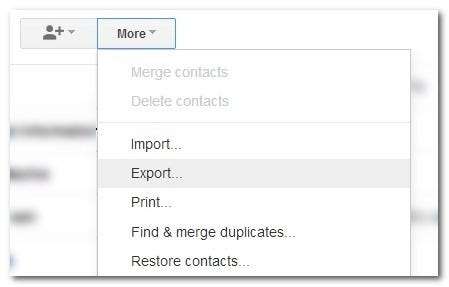
Вам будет предложено указать, какие именно контакты вы хотите экспортировать. По умолчанию установлено «Все контакты», но при желании вы можете выбрать отдельные группы, которые создали. Помимо выбора контактов, вы также можете выбрать формат. Поскольку мы просто собираемся развернуться и импортировать его обратно в Google, мы оставили его как формат Google CVS. Вам будет предложено загрузить файл с названием «google.cvs».
Импорт ваших контактов Google: Войдите в свою новую учетную запись Google, перейдите на страницу контактов и снова нажмите кнопку «Еще». На этот раз мы собираемся выбрать Импорт.
Просто выберите файл google.csv, который вы сохранили на предыдущем шаге, и нажмите ОК. Это импортирует все ваши контакты - имена, номера, группы и все - в вашу новую учетную запись Google.
Теперь будет идеально пора просмотреть свой список контактов и решить, кому нужно послать «Эй! У меня новый адрес электронной почты! » сообщение.
Перенос номера Google Voice в новую учетную запись

Перенос вашей учетной записи Google Voice - чрезвычайно простой процесс, но , имейте в виду, что, если вы не соблюдаете некоторые основные меры предосторожности, вам будет очень плохо (и вы потенциально потеряете как данные Google Voice, так и номер Google Voice).
Перед тем, как продолжить, необходимо знать несколько ключевых моментов. Во-первых, если вы переносите номер Google Voice в учетную запись Google, в которой уже есть номер Google Voice, перенесенный номер (и связанные с ним данные) перезапишут номер и данные в новой учетной записи. Подавляющее большинство из вас, следующих этому руководству, перейдут со старой учетной записи на новую, так что, скорее всего, это не будет проблемой. Во-вторых, если у вас есть номер Google Voice в учетной записи, в которую вы хотите перенести все, вам необходимо убедиться, что у двух учетных записей разные PIN-коды безопасности (если их нет, перенос не удастся).
Эти правила и еще несколько мер предосторожности описаны в пошаговой инструкции. Ассистент передачи голоса Google орудие труда. Мы настоятельно рекомендуем внимательно выполнять каждый шаг, чтобы убедиться, что у вас есть правильная информация для учетной записи миграции и новой учетной записи, прежде чем продолжить. Как только вы это сделаете, вы сможете перейти к настоящему Инструмент переноса аккаунта .
Инструмент переноса учетной записи проведет вас через авторизацию переноса из старой учетной записи в новую. Вам больше не о чем беспокоиться, кроме двойной проверки совпадения номера и счета перед нажатием кнопки "Перенести аккаунт".
Обратите внимание, что процесс перевода займет 5-7 дней.
Перенос файлов на Google Диске (Документы) в новую учетную запись
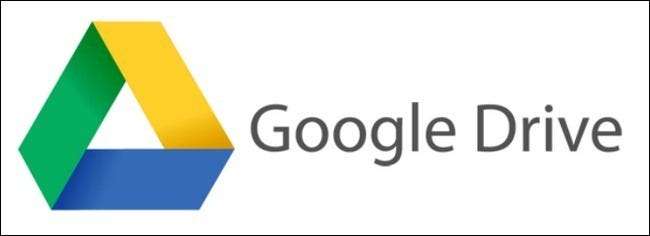
Существует простой и сложный способ переноса всех документов Google Диска между учетными записями. Если вы выполняете миграцию между двумя учетными записями в одном домене (например, [email protected] на [email protected]), это очень просто. Если вы выполняете перевод между двумя аккаунтами в разных доменах, это немного сложнее.
Я перехожу между аккаунтами в одном домене:
Большой! Это самый простой способ. Войдите в свою старую учетную запись Google Диска. Выберите все документы, которые вы хотите перенести в новую учетную запись (вы можете просто «выбрать все» в главном интерфейсе или временно сгруппировать файлы, которые хотите перенести в папку).
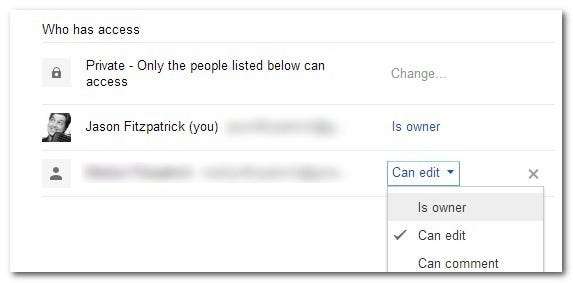
После выбора файлов щелкните правой кнопкой мыши и добавьте адрес электронной почты своей новой учетной записи в качестве соавтора. Сохраните изменения. Как только ваша новая учетная запись станет соавтором всех документов, которыми вы хотите поделиться из старой учетной записи, волшебство может случиться. Щелкните правой кнопкой мыши синее раскрывающееся меню рядом с записью вашей новой учетной записи в качестве соавтора и выберите «Владелец». Это оно! Вы только что передали право собственности на все свои документы своему новому аккаунту.
Я перехожу между аккаунтами в разных доменах : Это не так просто, как перенос между доменами, но все же выполнимо (требуется лишь дополнительный шаг и небольшая установка программного обеспечения).
Во-первых, вам необходимо предоставить доступ ко всем документам из вашей старой учетной записи в новую. Чтобы упростить весь процесс переноса, мы настоятельно рекомендуем создать папку «Миграция». Сбросьте все, что вы хотите перенести, в эту папку миграции и дважды проверьте, используется ли он для вашей новой учетной записи.
Во-вторых, установить Google Диск настольное приложение на вашем компьютере. Авторизуйтесь со своим новый Счет. Этот шаг очень важен. Не входите в старую учетную запись, в которой хранятся документы, которые вы хотите перенести, войдите с помощью новый аккаунт, в котором вы хотите владеть старыми документами.
Откройте папку на вашем компьютере. Вы увидите папку «Миграция». Щелкните по нему правой кнопкой мыши. Скопируйте это. Как бы глупо это ни было, вы не можете изменить право собственности на документы в Google Диске (по крайней мере, между разными доменами), но вы можете загрузить их на свой компьютер таким образом, эффективно лишив разрешений, а затем просто сделав копию (что ваша новая учетная запись будет полностью владеть).
После того, как вы скопировали все файлы миграции, вам больше не понадобится настольное приложение "Google Диск"; не стесняйтесь удалить его, если вы не планируете использовать его в будущем как часть рабочего процесса Google Диска.
Перенос вашего профиля Google+

Продолжая тенденцию к тому, что у каждой услуги есть свои причуды, перенос вашего профиля Google+ из одной учетной записи в другую легко, хотя и необычно.
Для начала вам необходимо создать профиль Google+ в учетной записи, на которую вы хотите перейти . Это странная причуда, но вы не можете перенести старый профиль Google+ в аккаунт, в котором еще не включен Google+. Вам даже не нужно заполнять профиль в новой учетной записи, достаточно углубиться в процесс и указать свое имя.
После того, как вы включили Google+ в новом аккаунте, пора получить данные из старого аккаунта. Посетите Архиватор Google и найдите в списке запись с надписью «Круги Google+». Под записью Google+ находится ссылка «Перенесите свои контакты Google+ в другую учетную запись».
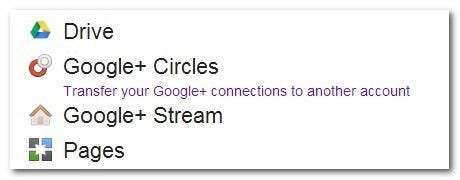
Щелкните эту ссылку, а затем, когда будет предложено, войдите в дополнительную учетную запись (ту, в которую вы хотите перенести профиль). Вам будет предложено подтвердить, что вы абсолютно уверены, что хотите перенести профиль (потому что, как и перенос Google Voice, этот профиль является постоянным). Точно так же, как вам пришлось ждать до недели передачи Google Voice (в целях безопасности), вам также нужно будет подождать неделю после передачи вашего профиля Google+.
Перенос разных сервисов
В дополнение к методам, которые мы уже описали здесь, существует управляемый Google инструмент автоматизации, который может выполнять перенос между аккаунтами для многих (но, к сожалению, не для всех) сервисов Google. Что странно в этом автоматическом инструменте, так это то, что он настолько непонятен, что недоступен для большинства пользователей.
Войдите в свою старую учетную запись и посетите свой Панель управления Google . Если вам повезет, в правом верхнем углу будет небольшая ссылка «Вы можете переместить данные из этого аккаунта». Нажмите здесь. Если вы не видите эту ссылку там (а по какой-то причине многие, много , люди нет), вы можете попытаться заставить Google открыть дверь к инструменту автоматической миграции, используя следующую ссылку:
хттпс://ввв.гоогле.ком/дашбоард/мигратион/?срсАккунт=соурсе@гмаил.ком&дстАццоунт=дестинатион@гмаил.ком
Замените «источник» и «место назначения» именами пользователей своих старых и новых учетных записей. Следуйте инструкциям, чтобы выбрать, какие службы из старой учетной записи вы хотите перенести в новую. Пропустите перенос Google+ и Google Voice, поскольку мы уже перенесли их. Будьте готовы подтвердить несколько раз, что вы хотите перенести данные.
Все остальное с помощью Google Takeout
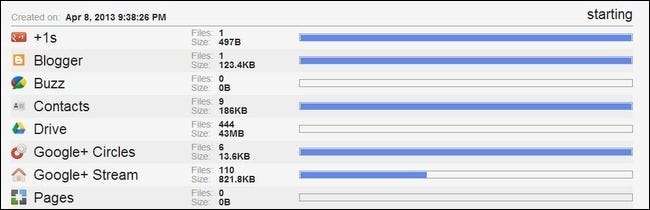
Наш последний шаг не столько в переносе, сколько в том, чтобы забрать все, что осталось в вашей старой учетной записи Google. Google предлагает услугу, известную как Google Takeout, которая позволяет загружать все, от контактных данных до отмеченных звездочкой элементов в Google Reader.
Использование Takeout - отличный способ получить все доступные данные из вашей старой учетной записи, прежде чем вы откажетесь от нее. Перейдите к Архиватор Google . В представлении по умолчанию отображаются все службы, из которых можно извлекать данные. Вы можете получить все это, просто нажав «Создать архив», или вы можете нажать «Выбрать службы», чтобы выбрать, из каких служб вы хотите получать данные.
Создание архива может занять несколько минут, поэтому вы можете установить флажок «Отправить мне по электронной почте, когда будете готовы», чтобы вам не пришлось сидеть и ждать его.
В дополнение ко всем трюкам и инструментам, которые мы здесь описали, Google также предлагает дополнительные советы и рекомендации по переносу данных вручную между службами (необходимо ли это сделать из-за сбоя инструмента миграции или из-за того, что конкретная служба не поддерживает миграцию), поэтому обязательно проверьте это, если у вас есть дополнительные вопросы по конкретной службе.







